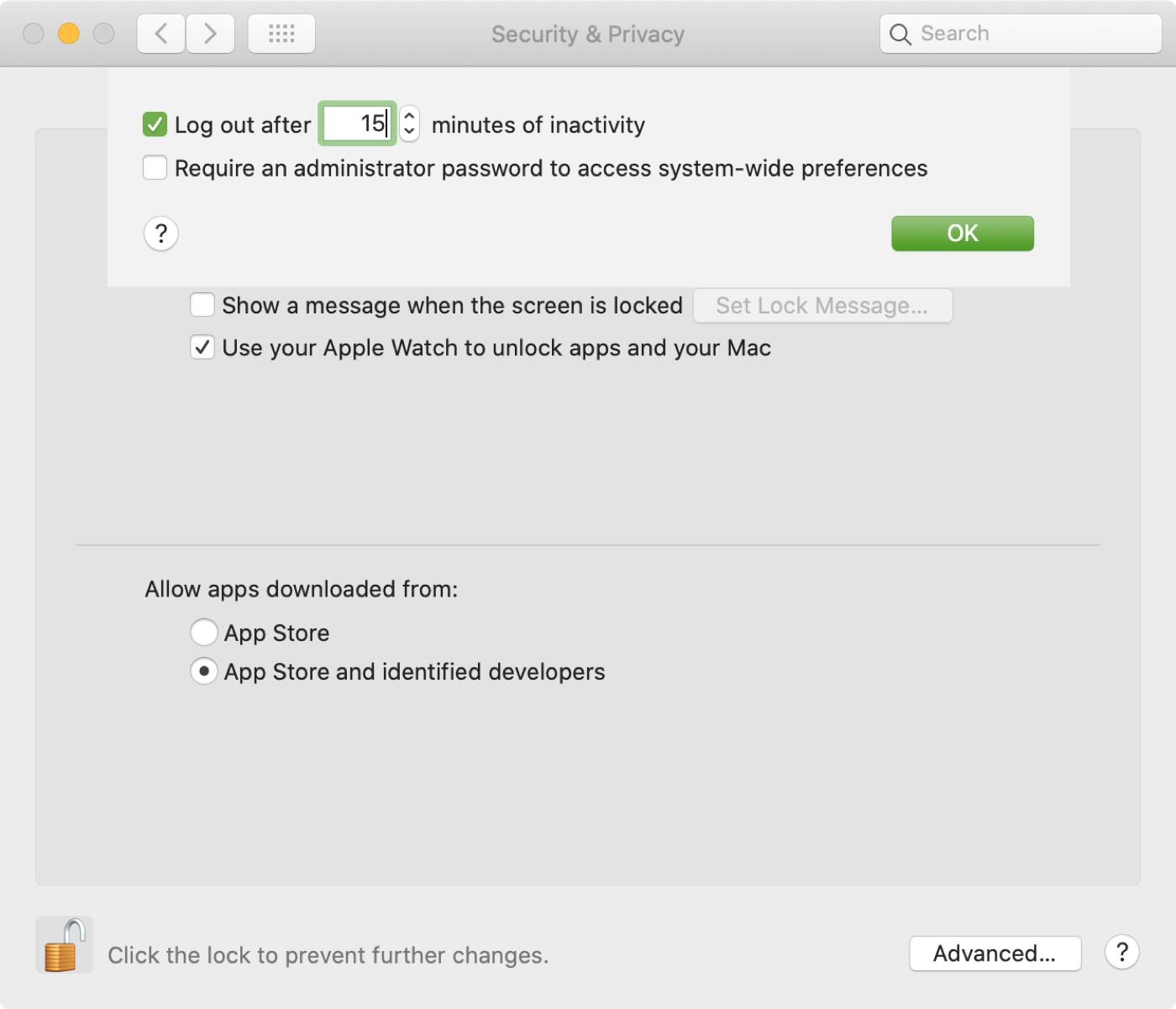
Si compartes tu Mac con otras personas en tu casa y vas a tomarte un descanso, puedes cerrar la sesión. Esto ayuda a evitar que alguien cambie o borre accidentalmente las cosas en las que estás trabajando. Pero si no planeas estar fuera mucho tiempo o simplemente olvidas cerrar la sesión, podrías arriesgarte a perder archivos importantes.
Para evitarlo, te mostraremos cómo configurar tu Mac para que cierre la sesión automáticamente si estás inactivo durante un periodo de tiempo.
Cerrar la sesión de Mac automáticamente cuando esté inactivo
Abre las Preferencias del Sistema con el icono del Dock o el icono de Apple Preferencias del Sistema de la barra de menú. Luego, sigue estos pasos.
1) Seleccione Seguridad y Privacidad.
2) Haz clic en el candado de la parte inferior izquierda e introduce tu contraseña.
3) Presiona el botón Avanzado. Puedes hacerlo desde cualquiera de las pestañas de Seguridad y Privacidad.
4) Marque la casilla Log out después de [X] minutos de inactividad e introduzca el número de minutos en la casilla.
5) Haz clic en Aceptar y luego en el candado para volver a bloquear la configuración o simplemente salir.
Requiere una contraseña para despertar tu Mac
Si prefieres no cerrar la sesión de tu Mac por completo cuando estás inactivo, hay otra configuración que puedes probar. Esto requiere que introduzcas tu contraseña después de que tu Mac se duerma o se inicie el protector de pantalla.
1) Ve a Preferencias del Sistema> Seguridad y Privacidad como arriba.
2) Esta vez, haz clic en la pestaña General y desbloquea los ajustes.
3) En la parte superior, marque la casilla de Requerir contraseña [tiempo] después de que comience el reposo o el protector de pantalla y seleccione un marco de tiempo en el cuadro desplegable.
Si sabes que volverás a tu Mac y nadie más lo utilizará mientras tanto, pero quieres esa seguridad adicional, esta es una configuración útil también.
Conclusión
Cuando trabajas desde casa y compartes tu Mac con otros, o incluso si lo haces en una oficina física, es importante asegurarse de que tus artículos estén seguros.
¿Vas a usar la configuración de cierre automático de sesión de tu Mac? ¿O tal vez optará por solicitar una contraseña al poco tiempo? Háganoslo saber a continuación o en Twitter.
Para obtener más información, echa un vistazo a cómo cifrar y proteger con contraseña las carpetas de tu Mac.
Sigue leyendo:
- Cómo personalizar la pantalla de inicio de sesión en tu Mac
- Cómo cerrar sesión en Instagram en Android y PC
- Cómo guardar los nombres de usuario y las contraseñas en Firefox y Chrome en Mac
- Cómo evitar que las aplicaciones de Mac se abran automáticamente al inicio o al iniciar sesión
- Cómo aprobar solicitudes y desbloquear contraseñas en Mac con Apple Watch
- Cómo deshabilitar las actualizaciones automáticas de software en Mac
- Cómo apagar automáticamente el teclado retroiluminado de tu MacBook cuando está inactivo
- Cómo comprobar la configuración de privacidad de tu Mac para aplicaciones con acceso
- Las formas más rápidas de usar Shazam en tu Mac
- Cómo activar las opciones de accesibilidad en la pantalla de inicio de sesión del Mac


